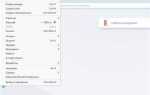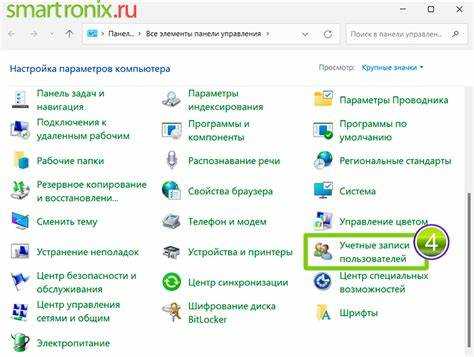
В операционной системе Windows 10 права администратора дают доступ к критически важным функциям системы, включая установку программного обеспечения, изменение настроек безопасности и управление учетными записями пользователей. Правильное управление этими правами важно для обеспечения безопасности и функциональности устройства. В этой статье рассмотрим несколько способов получить права администратора, а также как их эффективно использовать.
Для начала, чтобы стать администратором, нужно войти в систему с учетной записью, которая уже обладает правами администратора. В случае отсутствия такой учетной записи, можно создать новую или изменить текущую, если есть доступ к другим административным учетным записям. Важно понимать, что учетная запись администратора дает полный контроль над системой, и неправильное использование этих прав может привести к повреждению системы или утрате данных.
Способ 1: Изменение типа учетной записи через настройки
Один из самых простых способов стать администратором – это изменить тип своей учетной записи через настройки. Для этого откройте меню «Параметры» (нажмите Win + I), перейдите в раздел «Учетные записи», а затем выберите «Семья и другие пользователи». Здесь вы найдете список всех пользователей системы. Для изменения учетной записи на администратора выберите нужного пользователя и нажмите «Изменить тип учетной записи», установив в поле «Тип учетной записи» значение Администратор.
Способ 2: Использование командной строки
Если доступ к графическому интерфейсу ограничен, можно воспользоваться командной строкой. Для этого откройте командную строку с правами администратора, набрав в поиске cmd, затем щелкнув правой кнопкой мыши по результату и выбрав «Запуск от имени администратора». Введите команду net user <имя_пользователя> /add для создания новой учетной записи, или net localgroup administrators <имя_пользователя> /add для добавления существующего пользователя в группу администраторов.
Способ 3: Использование учетной записи с правами суперпользователя
В Windows 10 также существует скрытая учетная запись администратора, которая может быть активирована через командную строку. Эта учетная запись имеет полные права на систему и может быть полезной в случаях, когда необходимо получить доступ к функциям, которые недоступны обычным пользователям. Чтобы активировать скрытую учетную запись администратора, откройте командную строку с правами администратора и выполните команду net user administrator /active: yes. После этого будет доступна возможность входа в систему под этой учетной записью.
Изменение учетной записи на администраторскую через настройки

Для того чтобы изменить тип своей учетной записи на администраторскую в Windows 10, выполните следующие шаги:
- Откройте меню «Пуск» и выберите «Настройки» (иконка шестеренки).
- Перейдите в раздел «Учетные записи».
- В меню слева выберите «Семья и другие пользователи».
- В правой части окна в разделе «Другие пользователи» найдите свою учетную запись и нажмите на неё.
- Выберите опцию «Изменить тип учетной записи».
- В появившемся окне в выпадающем списке выберите «Администратор».
- Нажмите «ОК» для подтверждения изменений.
После этого ваша учетная запись получит права администратора, что позволит вам изменять системные настройки и устанавливать программы без ограничений.
Если на вашем компьютере несколько учетных записей с правами администратора, вы можете назначить нужную запись администратором, выполнив аналогичные шаги для другой учетной записи.
Важно помнить, что учетная запись с правами администратора предоставляет доступ ко всем функциям системы. Это увеличивает уровень безопасности, поэтому убедитесь, что пароль для такой учетной записи достаточно надежный.
Назначение прав администратора через Панель управления
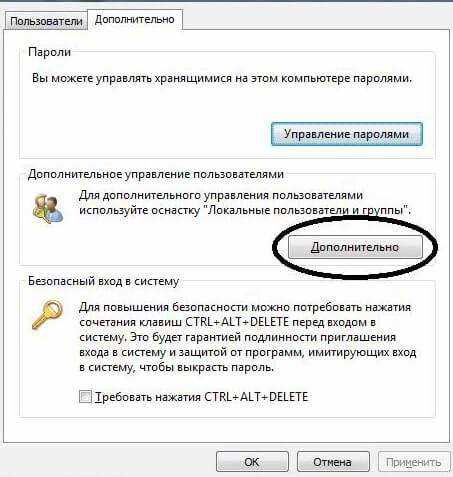
Чтобы назначить права администратора через Панель управления в Windows 10, откройте меню «Пуск» и введите «Панель управления». Перейдите в раздел «Учетные записи пользователей». Далее выберите «Управление другой учетной записью».
На следующем экране выберите учетную запись, для которой необходимо изменить права, и нажмите «Изменить тип учетной записи». Появится окно с двумя опциями: «Обычный пользователь» и «Администратор». Выберите «Администратор» и подтвердите изменения нажатием кнопки «ОК».
После этого учетная запись получит права администратора. Убедитесь, что изменения были успешно применены, зайдя в учетные записи и проверив статус нужной учетной записи. При необходимости перезагрузите систему для применения изменений.
Использование командной строки для получения прав администратора
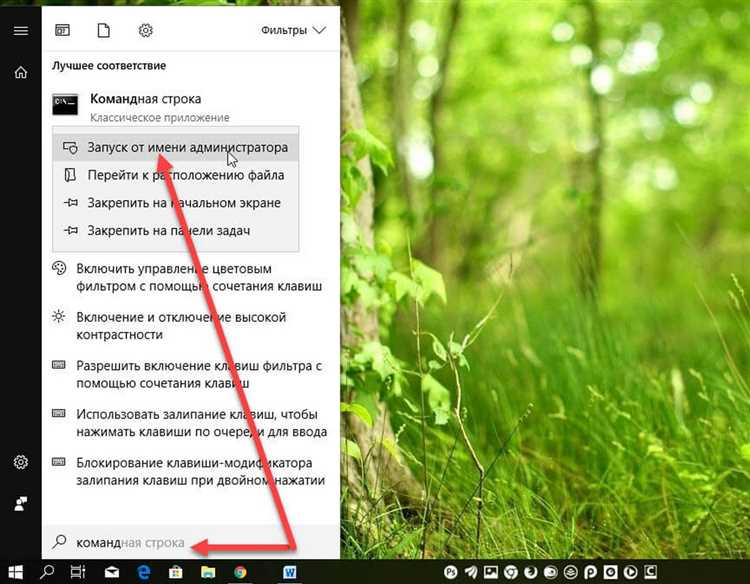
Для получения прав администратора через командную строку в Windows 10, необходимо запустить её с правами администратора. Это можно сделать несколькими способами, которые отличаются удобством и быстротой.
Первый способ – через меню «Пуск». Нажмите правой кнопкой мыши на иконке «Пуск» или используйте комбинацию клавиш Win+X. В появившемся меню выберите «Командная строка (администратор)» или «Windows PowerShell (администратор)», в зависимости от настроек вашей системы. После этого откроется командная строка с правами администратора.
Если в меню «Пуск» нет команды для запуска с правами администратора, можно воспользоваться поисковой строкой. Введите «cmd», затем правой кнопкой мыши выберите «Запуск от имени администратора». Это обеспечит доступ к правам администратора без использования контекстного меню «Пуск».
Также можно запустить командную строку через диспетчер задач. Для этого используйте комбинацию Ctrl+Shift+Esc, чтобы открыть диспетчер задач, затем нажмите «Файл» → «Новая задача» и введите «cmd» в поле. Важно поставить галочку напротив «Создать эту задачу с правами администратора» перед запуском.
После открытия командной строки с правами администратора вы можете выполнять операции, требующие административных прав, такие как управление пользователями, изменения системных настроек и установку программ.
Другой полезный инструмент – это использование команды «runas». Команда позволяет запустить любое приложение с правами другого пользователя, включая администратора. Для этого введите команду вида:
runas /user:Администратор cmd
После этого вам будет предложено ввести пароль пользователя «Администратор», и командная строка откроется с его правами.
Использование командной строки для получения прав администратора эффективно и позволяет быстро решить задачи, требующие повышенных прав доступа.
Проверка прав администратора с помощью учетной записи Microsoft

Для проверки прав администратора в Windows 10 с использованием учетной записи Microsoft необходимо выполнить несколько шагов. Учетная запись Microsoft, в отличие от локальной, синхронизируется с другими устройствами и службами, что влияет на настройки прав доступа.
Первым шагом является открытие Параметров. Для этого нажмите комбинацию клавиш Win + I или выберите значок шестеренки в меню «Пуск». Далее перейдите в раздел Учетные записи.
В меню учетных записей, если вы используете учетную запись Microsoft, в разделе Ваша информация будет отображаться информация о том, является ли ваша учетная запись администратором. Для этого нужно обратить внимание на статус «Тип учетной записи». Если написано «Администратор», значит, у вас есть все права на управление системой.
Если статус вашей учетной записи – «Ограниченная», это означает, что для получения прав администратора нужно использовать учетную запись с соответствующими правами или изменить тип учетной записи. Для этого в разделе Семья и другие пользователи можно выбрать нужную учетную запись и изменить её тип на «Администратор». Это потребует ввода пароля администратора.
Также важно помнить, что для выполнения определённых действий, таких как установка программного обеспечения или изменение системных настроек, необходимо, чтобы учетная запись имела права администратора. Если они отсутствуют, система запросит пароль администратора, что поможет избежать несанкционированных изменений.
Таким образом, для корректной проверки прав администратора в учетной записи Microsoft достаточно зайти в настройки и убедиться в соответствующем статусе учетной записи. В случае необходимости права можно изменить, используя другой аккаунт с правами администратора.
Решение проблем с доступом к администраторским правам в Windows 10
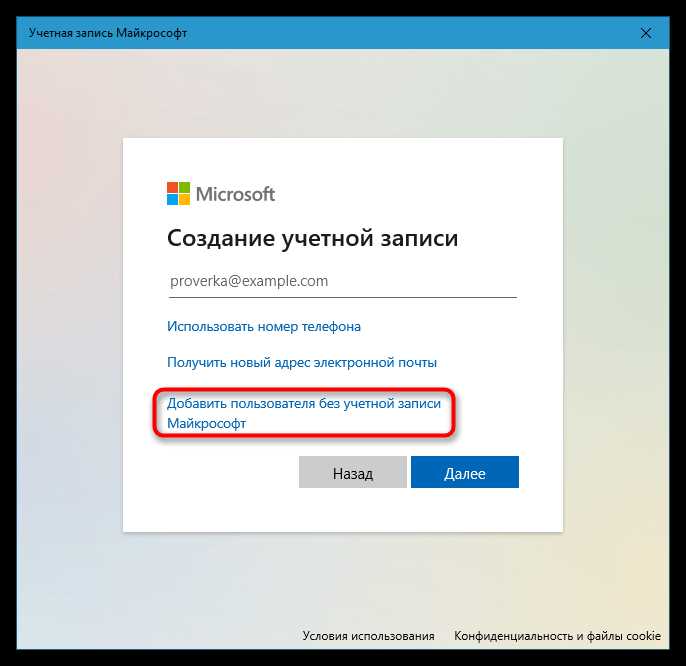
Если при попытке выполнить задачи с правами администратора в Windows 10 возникают проблемы, существует несколько методов их решения. Проблемы могут проявляться в виде ошибок доступа, блокировки учетной записи или невозможности запустить определенные программы с повышенными правами.
- Проверьте тип учетной записи
- Откройте меню «Пуск» и выберите «Параметры».
- Перейдите в раздел «Учетные записи».
- В разделе «Ваша информация» посмотрите, указан ли статус вашей учетной записи как «Администратор».
- Использование встроенной учетной записи администратора
- Откройте командную строку с правами администратора.
- Введите команду
net user administrator /active: yesи нажмите Enter. - Перезагрузите компьютер и войдите в систему через учетную запись «Администратор».
- Использование команды «Запуск от имени администратора»
- Щелкните правой кнопкой мыши на ярлыке программы.
- Выберите «Запуск от имени администратора».
- Проверка параметров контроля учетных записей (UAC)
- Откройте панель управления.
- Перейдите в раздел «Учетные записи пользователей» и выберите «Изменить параметры контроля учетных записей».
- Переместите ползунок внизу и выберите самый низкий уровень уведомлений.
- Переустановка драйверов и обновлений
- Откройте «Параметры» и выберите «Обновление и безопасность».
- Нажмите «Проверить обновления» и установите все доступные обновления.
- Использование безопасного режима
- Перезагрузите компьютер и при запуске нажмите клавишу F8 или Shift+F8 (в зависимости от модели ПК).
- Выберите «Безопасный режим» из списка параметров.
- После загрузки системы попробуйте снова получить доступ к администраторским правам.
Первая причина, по которой могут возникать проблемы с доступом к администраторским правам, – это неправильный тип учетной записи. Убедитесь, что ваша учетная запись действительно является учетной записью администратора. Чтобы это проверить:
Если ваша учетная запись не имеет прав администратора, можно активировать скрытую учетную запись администратора:
Если при запуске программ возникает ошибка доступа, попробуйте использовать опцию «Запуск от имени администратора». Это может помочь в случае ограничений прав для определенных приложений.
Контроль учетных записей (UAC) может блокировать выполнение некоторых действий с правами администратора. Для изменения параметров UAC:
Иногда проблемы с правами администратора могут быть связаны с ошибками в драйверах или устаревшими обновлениями. Убедитесь, что у вас установлены все последние обновления Windows:
Если стандартные методы не помогают, можно загрузить систему в безопасном режиме, чтобы попытаться изменить права доступа.
Как восстановить администраторские права после их потери
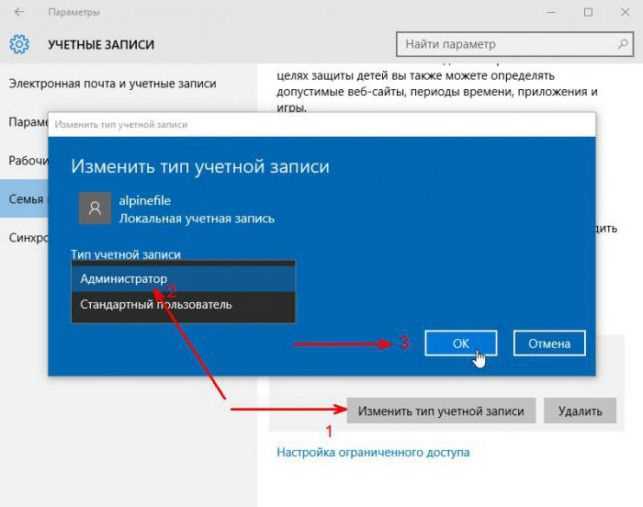
Если администраторские права были утрачены на компьютере с Windows 10, восстановить их можно несколькими способами. Рассмотрим наиболее эффективные методы.
Метод 1: Использование учетной записи с правами администратора
Если на компьютере есть другая учетная запись с правами администратора, войдите в нее. Затем откройте «Панель управления» и перейдите в раздел «Учетные записи пользователей». Выберите свою учетную запись и нажмите «Изменить тип учетной записи». Установите «Администратор» и сохраните изменения.
Метод 2: Восстановление через безопасный режим
При утрате доступа к учетной записи с правами администратора можно воспользоваться безопасным режимом. Для этого перезагрузите компьютер и нажмите клавишу F8 до загрузки Windows. В меню выберите «Безопасный режим с командной строкой». После загрузки введите команду:
net user administrator /active: yes
Эта команда активирует скрытую учетную запись администратора. Перезагрузитесь и войдите с правами администратора под этой учетной записью, чтобы затем восстановить права на основной учетной записи.
Метод 3: Использование восстановления системы
Если потеря прав администратора произошла недавно, можно использовать точку восстановления. Для этого откройте меню «Пуск», введите «Восстановление системы» и выберите нужную точку восстановления, сделанную до потери прав. Это позволит вернуть настройки системы, включая права пользователей.
Метод 4: Сброс пароля через командную строку
Если у вас нет других учетных записей с правами администратора, можно использовать командную строку через установочный носитель Windows 10. Для этого загрузитесь с установочного USB-накопителя, выберите «Восстановление системы» и откройте командную строку. Введите команду:
net user имя_пользователя новый_пароль
Заменив «имя_пользователя» на ваше имя и «новый_пароль» на новый пароль, вы сможете сбросить пароль для вашей учетной записи и восстановить доступ.
Метод 5: Переустановка Windows
Если другие способы не сработали, последним вариантом остается переустановка Windows 10. При этом выберите опцию «Сохранить файлы», чтобы избежать потери данных. Переустановка вернет стандартные настройки системы, включая возможность восстановления прав администратора через создание новой учетной записи с правами администратора.
Особенности настройки прав администратора для нескольких пользователей
В Windows 10 возможность управления правами доступа нескольких пользователей позволяет разделить обязанности и настроить безопасный доступ к системным ресурсам. Чтобы предоставить пользователю права администратора, важно учитывать несколько ключевых аспектов.
Для начала следует убедиться, что у вас есть учетная запись с правами администратора. Для этого откройте меню «Пуск», найдите «Учетные записи» и убедитесь, что ваша учетная запись имеет статус администратора.
Чтобы предоставить права администратора другим пользователям, выполните следующие шаги:
1. Откройте «Панель управления» и выберите «Учетные записи пользователей».
2. Перейдите в раздел «Управление другой учетной записью». Здесь выберите нужную учетную запись.
3. Нажмите на опцию «Изменить тип учетной записи» и выберите «Администратор».
После этого пользователь получит права администратора. Однако следует помнить, что администраторские права открывают полный доступ к системным настройкам и файлам. По этой причине важно быть осторожным в распределении таких прав.
Если необходимо управлять несколькими учетными записями с разными уровнями доступа, рекомендуется использовать «Группы пользователей». В Windows 10 есть возможность создать группу, в которую могут быть добавлены несколько пользователей, и назначить группе определенные права. Для этого:
1. Откройте «Управление компьютером» через «Панель управления».
2. Перейдите в «Локальные пользователи и группы», затем в «Группы».
3. Создайте новую группу, например, «Администраторы», и добавьте в нее пользователей, которым необходимо предоставить права администратора.
Также важно помнить о принципе минимальных прав. Даже если пользователю нужно больше возможностей, всегда лучше ограничить доступ до тех пор, пока в этом не возникнет реальная необходимость. Это повысит безопасность системы, особенно в условиях многопользовательской среды.
В случае настройки прав для бизнес-среды рекомендуется использовать групповые политики для централизованного управления правами доступа. В этом случае можно создать политику для разных групп пользователей и настроить их права через «Редактор локальной групповой политики» (gpedit.msc), что обеспечит более гибкое и безопасное управление.
Не забывайте регулярно пересматривать настройки прав пользователей, чтобы избежать ненужного доступа к критически важным данным или функциям системы.
Вопрос-ответ:
Как стать администратором в Windows 10?
Чтобы стать администратором в Windows 10, необходимо иметь соответствующие права в операционной системе. Для этого можно выполнить несколько шагов. Первый способ — это через «Панель управления». Откройте её, перейдите в раздел «Учётные записи пользователей», затем выберите «Управление другой учётной записью». Найдите учётную запись, которую вы хотите сделать администратором, и нажмите «Изменить тип учётной записи». В появившемся окне выберите «Администратор» и сохраните изменения. Также можно изменить права администратора через «Настройки» в разделе «Учётные записи». Если у вас нет прав администратора, вам нужно будет обратиться к текущему администратору для получения доступа.
Какие шаги нужно предпринять, чтобы добавить пользователя в группу администраторов?
Для добавления пользователя в группу администраторов в Windows 10 откройте «Панель управления», выберите «Учетные записи пользователей», затем «Управление другой учетной записью». Найдите пользователя, которого нужно добавить в группу администраторов, и выберите «Изменить тип учетной записи». В открывшемся окне выберите «Администратор». После этого новый пользователь получит административные права. Также можно использовать команду «net localgroup» через командную строку, если необходимо настроить права для нескольких пользователей.
Как изменить роль пользователя на администратора, если у меня нет прав администратора?
Если у вас нет прав администратора, вы не сможете изменить роль других пользователей или получить административные права. Чтобы выполнить такие действия, необходимо либо обратиться к текущему администратору компьютера, чтобы он изменил ваш статус, либо, если у вас есть физический доступ к устройству, попытаться сбросить пароль администратора с помощью специальных инструментов восстановления, однако это требует дополнительных знаний и может нарушить политику безопасности.
Могу ли я стать администратором в Windows 10, если мой компьютер подключен к доменной сети?
Если ваш компьютер подключен к доменной сети, для того чтобы стать администратором, нужно получить разрешение от системного администратора сети. В доменной сети права администратора часто управляются через доменные учётные записи, и только администраторы домена могут назначать другие права. В такой ситуации обычному пользователю не получится изменить свои права без соответствующих разрешений.
Как можно проверить, является ли моя учётная запись администратором в Windows 10?
Чтобы проверить, является ли ваша учётная запись администратором в Windows 10, откройте меню «Пуск» и перейдите в «Настройки». Затем выберите раздел «Учётные записи» и нажмите на «Ваша информация». Под вашим именем будет указан тип учётной записи. Если написано «Администратор», значит, у вас есть права администратора. Если указано что-то другое, то вам нужно будет изменить тип учётной записи или обратиться к администратору.